فرمت های فشرده سازی فایل های زیادی وجود دارد، پس چرا با ZIP کنار بیاییم؟ در اینجا نحوه تبدیل فایل ZIP در ویندوز 11 آورده شده است.
ZIP فرمت آرشیو است که ویندوز بطور بومی از آن پشتیبانی می کند. بنابراین، بسیاری از کاربران فایل ها را با آرشیو ZIP فشرده می کنند. با این حال، فرمت های آرشیو متعدد دیگری مانند 7z، RAR، TAR، CAB، ARJ و غیره وجود دارد. فرمت هایی مانند 7z (7-ZIP) و RAR نسبت فشرده سازی بالاتری نسبت به آرشیو ZIP دارند.
ویندوز 11 دارای ابزار داخلی برای ایجاد آرشیو با فرمت های غیر از ZIP نیست. با این حال، می توانید فایل های ZIP را در ویندوز تنظیم کنید. و سپس آنها را با یک ابزار تبدیل شخص ثالث به فرمت های جایگزین تبدیل کنید. در اینجا سه روش برای تبدیل ZIP به فرمت های مختلف آرشیو در ویندوز 11 وجود دارد.
نحوه تبدیل ZIP با ArcConvert
ArcConvert یک ابزار تبدیل آرشیو قابل حمل است که می توانید در هر پلتفرم ویندوز از آن استفاده کنید. شما را قادر می سازد ZIP ها را به 21 فرمت آرشیو مختلف تبدیل کنید. با ArcConvert می توانید ZIP ها را به آرشیوهای دیگر تبدیل کنید:
- به صفحه ArcConvert در Softpedia بروید و فایل را دانلود کنید.
- روی arc_convert070.zip با دکمه سمت راست ماوس کلیک کنید و Extract All را انتخاب کنید.
- برای باز کردن خودکار پوشه برنامه پس از استخراج، کادر نمایش فایل های استخراج شده پس از تکمیل را انتخاب کنید.
- برای مشاهده پوشه از حالت فشرده ArcConvert گزینه Extract را انتخاب کنید.
- روی فایل arc_convert.exe دوبار کلیک کنید.
- دکمه Open Archive را در پنجره ArcConvert فشار دهید.
- ZIP مورد نظر برای تبدیل را انتخاب کنید.
- برای انتخاب فرمت، روی منوی کشویی Convert to کلیک کنید. در آنجا می توانید تبدیل ZIP ها به 7-ZIP، CAB، TAR GZ و ARJ را انتخاب کنید.
- دکمه تبدیل را فشار دهید.
- سپس پیامی ظاهر می شود که از شما خواسته می شود نسخه اصلی را حذف کنید. اگر نیازی به حفظ آرشیو اصلی ندارید، روی بله کلیک کنید.





پنجره ArcConvert جزئیات اندازه آرشیو اصلی و جدید را پس از تبدیل نشان می دهد. اگر یک ZIP را به فرمت CAB یا 7-ZIP تبدیل کنید، احتمالاً آرشیو جدید کوچکتر خواهد بود. آرشیو 7-ZIP (7z) یکی از بهترین ها برای کاهش اندازه فایل است.
بایگانی تبدیل شده شما در همان پوشه ZIP اصلی قرار خواهد گرفت. فهرستی را که ZIP در آن در File Explorer ذخیره شده است بیاورید. سپس آرشیو تبدیل شده را در آنجا پیدا خواهید کرد.
نحوه تبدیل ZIP با PeaZip
PeaZip نرم افزار رایگان استخراج و تبدیل بایگانی است که می توانید از آن در سیستم عامل های ویندوز استفاده کنید که قدمت آن به سال 2000 باز می گردد. این نرم افزار جامع تر از ArcConvert است زیرا می توانید بایگانی ها را با آن ایجاد، استخراج و تبدیل کنید. همچنین میتوانید چندین آرشیو را به صورت دستهای در PeaZip تبدیل کنید. در مراحل زیر می توانید ZIP ها را به فرمت های 7z، TAR، Gzip، UPX و ARC و غیره تبدیل کنید:
- صفحه دانلود Windows PeaZip را در وب سایت نرم افزار باز کنید و آن را دانلود کنید.
- روی فایل peazip-8.9.0.WIN64.exe دوبار کلیک کنید تا پنجره تنظیمات PeaZip ظاهر شود.
- گزینه I accept را برای قرارداد مجوز PeaZip انتخاب کنید.
- برای نصب نرم افزار با تنظیمات تنظیمات پیش فرض، روی Next کلیک کنید.
- وقتی به آن گزینه رسیدید، Install را انتخاب کنید.
- روی گزینه Finish پنجره تنظیمات کلیک کنید.
- روی میانبر دسکتاپ PeaZip دوبار کلیک کنید.

اکنون زمان آن است که PeaZip را وارد کار کنید:
- یک بایگانی ZIP را در ناوبری پوشه PeaZip انتخاب کنید.
- روی Convert در نوار ابزار PeaZip کلیک کنید.
- یک قالب آرشیو را در منوی کشویی Type انتخاب کنید.
- اگر آن گزینه قبلاً انتخاب نشده است، در منوی کشویی Function، New archive را انتخاب کنید.
- در منوی کشویی Split روی Single volume کلیک کنید.
- دکمه بیضی را برای نوار خروجی فشار دهید تا پوشه ای برای گنجاندن بایگانی تبدیل شده انتخاب شود.
- اگر ترجیح می دهید ZIP اصلی را حفظ نکنید، گزینه Delete files after archiving را انتخاب کنید. پس از تبدیل، یک کادر محاوره ای ظاهر می شود که در آن می توانید برای حذف فایل های اصلی، روی بله کلیک کنید.
- برای تبدیل آرشیو به فرمت انتخابی خود روی OK کلیک کنید.
- می توانید بایگانی تبدیل شده خود را در پوشه خروجی انتخاب شده پیدا کنید.

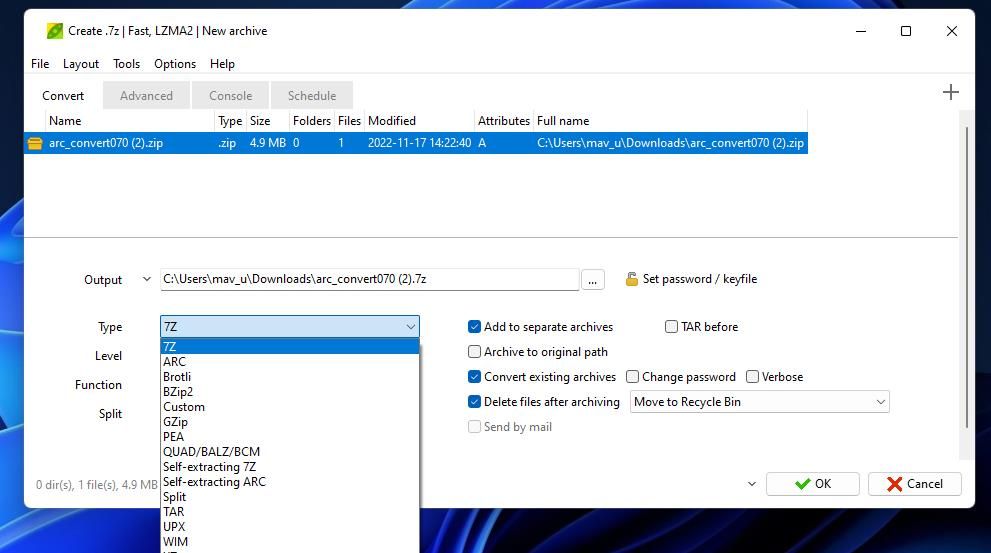
گزینه Spilled در ابزار تبدیل PeaZip می تواند برای آرشیوهای بزرگتر مفید باشد. فرض کنید باید یک بایگانی را به ایمیل جیمیل پیوست کنید که محدودیت ضمیمه 25 مگابایتی (مگابایت) را از بین می برد. تبدیل ZIP به آرشیو با نسبت فشرده سازی بهتر ممکن است اندازه پیوست را به اندازه کافی کاهش ندهد. با این حال، تقسیم یک آرشیو به دو آرشیو کوچکتر، می تواند در چنین سناریویی راه حلی باشد.
با انتخاب گزینه های مختلف در منوی کشویی Split می توانید آرشیوهای بزرگتر را تقسیم کنید. این منوی کشویی شامل گزینه های پیوست 25 و 10 مگابایتی برای تقسیم آرشیو برای پیوست های ایمیل است. یا می توانید اندازه سفارشی را انتخاب کنید تا مقداری برای تقسیم آرشیو تعیین کنید.

تب Advanced شامل گزینه های بیشتری برای پیکربندی تبدیل بایگانی است. در آنجا می توانید روش های فشرده سازی مختلفی را برای تبدیل آرشیو انتخاب کنید. روی منوی کشویی Method کلیک کنید تا یکی از 15 الگوریتم فشرده سازی مختلف مانند LZMA، PPMD، Bzip 2، Brotli و غیره را انتخاب کنید.

ابزار تبدیل PeaZip همچنین دارای گزینه تنظیم رمز عبور است. می توانید آن گزینه را برای اعمال رمز عبور به آرشیو تبدیل شده انتخاب کنید. روی Set password در تب Convert کلیک کنید، رمز عبور بایگانی را وارد کنید و OK را انتخاب کنید.
نحوه تبدیل ZIP ها با Cloudconvert در مرورگر ویندوز 11
برنامه های وب متعددی برای تبدیل آرشیوها به فرمت های مختلف وجود دارد که می توانید در نرم افزار مرورگر از آنها استفاده کنید. Cloudconvert یک برنامه وب است که با آن می توانید فایل های ZIP را به فرمت های 7Z، RAR و TAR تبدیل کنید. توجه داشته باشید که این برنامه وب شما را به 10 دقیقه تبدیل در روز محدود می کند، اگر حساب کاربری در سایت خود ثبت نکنید. نحوه تبدیل یک ZIP با برنامه وب Cloudconvert به این صورت است:
- صفحه برنامه وب Cloudconvert را باز کنید.
- دکمه Select File را فشار دهید.
- گزینه From my Computer را انتخاب کنید.
- یک ZIP را برای تبدیل انتخاب کنید و روی گزینه Open کلیک کنید.
- برای انتخاب یکی از پنج فرمت آرشیو، روی منوی کشویی Convert to کلیک کنید.
- گزینه Convert را انتخاب کنید.
- سپس روی گزینه سبز رنگ Download کلیک کنید. بایگانی جدید در هر پوشه ای که مرورگر شما دانلود می کند قرار خواهد گرفت.



Cloudconvert همچنین شما را قادر می سازد تا از یک فایل در ویندوز محافظت کنید. روی نماد آچار در ابزار تبدیل کلیک کنید. سپس یک رمز عبور برای آرشیو در کادر متن وارد کنید و Okay را انتخاب کنید.
تبدیل ZIP ها به فرمت های مختلف آرشیو فشرده در ویندوز 11
ZIP ممکن است جهانی ترین فرمت آرشیو باشد، اما بهترین نسبت فشرده سازی را ندارد. با ابزارهای CouldConvert، PeaZip، و ArcConvert در ویندوز 11 می توانید به سرعت و به راحتی ZIP ها را به آرشیوهایی با نسبت فشرده سازی بهتر تبدیل کنید. توجه داشته باشید که می توانید از این ابزارها برای تبدیل انواع بایگانی دیگر به فرمت های مختلف نیز استفاده کنید.
